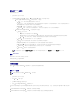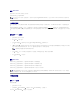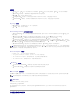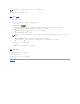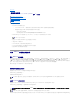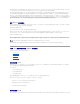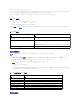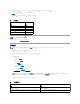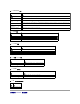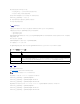Users Guide
议您生成 CSR,将 CSR 提交至 CA,然后上载从 CA 返回的证书。
CA 是 IT 行业认可的企业实体,可满足高标准的可靠性审查、识别和其它重要安全标准。例如,Thwate 和 VeriSign 均为 CA。CA 收到您的 CSR 后,将对 CSR 中包含的信息进行检查
和验证。如果申请者符合 CA 的安全标准,CA 将向申请者颁发认证,以便在通过网络和 Internet 进行交易时唯一标识该申请者。
CA 批准 CSR 并向您发送证书后,您必须将证书上载至 iDRAC6 固件。存储在 iDRAC6 固件中的 CSR 信息必须与证书中包含的信息匹配。
访问 SSL 主菜单
1. 展开“ System”(系统)树并单击“iDRAC Settings”(iDRAC 设置)。
2. 单击“ Network Security”(网络/安全性)选项卡,然后单击 SSL。
使用 SSL 主菜单 (请参阅表22-1)生成 CSR,上载现有服务器证书,或查看现有服务器证书。CSR 信息存储在 iDRAC6 固件中。有关 SSL 页上可用按钮的信息,请参阅 iDRAC6
联
机帮助
。
表 22-1.SSL主菜单
生成证书签名请求
1. 在“ SSL Main Menu”(SSL 主菜单)上,选择“Generate Certificate Signing Request (CSR)” (生成证书签名请求 [CSR])并单击“Next”(下一步)。
2. 在“ Generate Certificate Signing Request (CSR)”(生成证书签名请求 [CSR])页上键入每个 CSR 属性的值。
表22-2 说明了“Generate Certificate Signing Request (CSR)”(生成证书签名请求 [CSR])页选项。
3. 单击“ Generate”(生成)打开或保存 CSR。
4. 单击相应的“ Generate Certificate Signing Request (CSR)”(生成证书签名请求 [CSR])页按钮继续。有关“Generate Certificate Signing Request (CSR)”
(生成证书签名请求 (CSR)])页上可用按钮的详情,请参阅 iDRAC6
联机帮助
。
表 22-2.生成证书签名请求 (CSR) 页选项
查看服务器证书
字段
说明
“Generate Certificate Signing Request (CSR)”(生成证书签
名请求 [CSR])
单击“Next”(下一步)打开该页,可以生成 CSR 发送给 CA 以请求安全 Web 证书。
“Upload Server Certificate”(上载服务器证书)
单击“Next”(下一步),上载您公司拥有的现有证书并用来控制对 iDRAC6 的访问。
注: 只有 Base 64 编码的 X509 证书才能被 iDRAC6 接受。不接受 DER 编码的证书。上载新证书会替换
iDRAC6 中原有的默认证书。
“View Server Certificate”(查看服务器证书)
单击“Next”(下一步)查看现有服务器证书。
注: 每个 CSR 都会改写固件上任何原有的 CSR。在 iDRAC 能够接受已签名的证书前,固件中的 CSR 必须匹配从 CA 返回的证书。
字段
说明
“Common Name” (常用名)
认证的确切名(通常是 Web Server 的域名,例如,xyzcompany.com)。字母数字字符、连字符和句点有效。
“Organization Name”(组织名称)
与此组织相关的名称(例如,XYZ 公司)。字母数字字符、连字符和句点有效。
“Organization Unit”(组织单位)
与组织部门相关的名称(例如,事业组)。字母数字字符、连字符和句点有效。
“Locality”(地点)
认证实体的城市或其它位置(例如,朗得罗克 [Round Rock]) 字母数字字符、连字符和句点有效。
“State Name”(州/省名称)
申请认证的实体所在的州或省(例如,德克萨斯州 [Texas]) 字母数字字符、连字符和句点有效。
“Country Code”(国家/地区代码)
申请认证的实体所在的国家/地区名。使用下拉式菜单选择国家/地区。
“Email” (电子邮件)
与 CSR 相关的电子邮件地址。可以键入公司的电子邮件地址,或任何想与 CSR 关联的电子邮件地址。此字段可选。